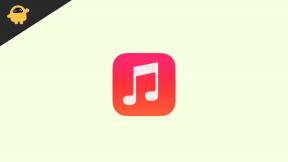Oprava: Problém s prehrievaním Xiaomi 11T a 11T Pro
Rôzne / / November 14, 2021
Spoločnosť Xiaomi uviedla na trh cenovo dostupný smartfón s názvom Xiaomi 11T a 11T Pro spolu s Xiaomi 11T a 11T Pro. Zariadenie je vybavené Qualcomm Snapdragon 778G SoC, AMOLED skutočne farebným displejom s obnovovacou frekvenciou 90 Hz, podporou až 8 GB RAM. Zariadenie má trojitý zadný fotoaparát a 20 MP selfie fotoaparát vpredu.
Keď používate funkcie alebo aplikácie, ktoré vyžadujú viac energie, alebo ich používate dlhší čas, vaše zariadenie sa môže dočasne zahriať v dôsledku zvýšenej spotreby batérie. Nezáleží na tom, akú značku telefónu s Androidom používate, ale niekde každý z nich čelí problému. Skutočný problém tu tiež znamená, že smartfóny vo všeobecnosti nemajú chladiaci systém ako počítače.
Ak máte problém s prehrievaním vášho Xiaomi 11T a 11T Pro, potom sa nemusíte obávať, postupujte podľa nižšie uvedeného sprievodcu riešením problémov a opravte problém s prehriatím na Xiaomi 11T a 11T Pro je veľmi jednoduché kroky.
Dôvody, prečo sa váš Xiaomi 11T a 11T Pro prehrieva:
- Batéria nie je úplne nabitá
- Na vašom zariadení je spustených príliš veľa aplikácií
- Máte starú verziu aplikácií pre Android alebo aktualizáciu softvéru
- Vaše zariadenie je chybné
- Vaše zariadenie sa prehrieva v dôsledku vírusu
- Vaše zariadenie spadlo
- Vaše zariadenie je poškodené
- Vaše zariadenie má zlý chladiaci systém
- Vaše zariadenie sa prehrieva v dôsledku vlhkosti, prachu alebo nečistôt

Obsah stránky
-
Opravte problém s prehrievaním na Xiaomi 11T a 11T Pro
- Vyhnite sa slnečnému žiareniu
- Skontrolujte, či puzdro/kryt nedusí váš Xiaomi 11T a 11T Pro
- Znížte jas
- Prepnite obnovovaciu frekvenciu displeja
- Zatvorte všetky aplikácie na pozadí
- Nútený reštart
- Aktualizujte všetky aplikácie
- Nainštalujte najnovšie aktualizácie softvéru
- Riešenie problémov s aplikáciami v núdzovom režime
-
Resetujte svoje zariadenie
- Obnovenie továrenských nastavení
- Tvrdý reštart
- Záver
Opravte problém s prehrievaním na Xiaomi 11T a 11T Pro
K prehriatiu telefónu zvyčajne dochádza z bežnej príčiny. Patrí medzi ne nadmerné používanie alebo príliš dlho pripojené k reproduktoru Bluetooth. Je pravdepodobné, že ste pri pokuse o riešenie problémov zatvorili niekoľko aplikácií alebo reštartovali zariadenie. Možno ste dokonca zadali do Googlu niekoľko fráz na základe chybových správ, ktoré ste videli.
Vyhnite sa slnečnému žiareniu
Držať Xiaomi 11T a 11T Pro na jasnom slnku je jednoducho zlá voľba, pretože kov alebo plast alebo akýkoľvek iný materiál použitý v Konštrukcia vášho telefónu je skutočne nejakým spôsobom dobrým vodičom tepla, a preto sa zahrieva a prenáša teplo smerom k vnútorným obvodom, kde by citlivé komponenty ako pamäť, SoC alebo dokonca batéria mohli čeliť vážnemu prehriatiu problém. Jednoduchým spôsobom, ako sa vyhnúť tomuto problému, je vyhýbať sa používaniu telefónu na jasnom slnečnom svetle alebo aj keď ho používate, skúste ho používať v určitých intervaloch, aby ste ho ochladili.
Skontrolujte, či puzdro/kryt nedusí váš Xiaomi 11T a 11T Pro
Puzdrá a kryty na telefóny sú tiež ochranné a atraktívne, no tieto puzdrá sú vyrobené z množstva materiálov a nikdy by ste nevedeli, že konkrétny materiál spôsobuje, že sa telefón dusí tým, že neprepúšťa teplo rozplynúť sa. Ak sa váš telefón príliš zahrieva, skúste odstrániť puzdro na telefón a zopakujte postup niekoľkokrát, keď sa prehrieva, aby ste si overili, či sú príčinou problému puzdro.
Znížte jas
Znížte si jas na svojom Xiaomi 11T a 11T Pro, najmä keď telefón používate vonku. Ak máte problém vidieť obrazovku s nízkym jasom, kúpte si antireflexnú obrazovku.
Prepnite obnovovaciu frekvenciu displeja
Toto je prvá metóda riešenia problémov, ktorú by ste mali vyskúšať vždy, keď sa stretnete s problémom s prehriatím vášho Xiaomi 11T a 11T Pro. Prepnutie z 90 Hz na 60 Hz vám s najväčšou pravdepodobnosťou pomôže vyriešiť problém s prehrievaním vo vašom Xiaomi 11T a 11T Pro. Ak chcete zmeniť obnovovaciu frekvenciu displeja, postupujte podľa nasledujúcich krokov:
Reklamy
- Otvorte zásuvku aplikácie a potom klepnite na Nastavenia.
- Potom klepnite na Nastavenia displeja.
- Teraz uvidíte možnosti v časti Obnovovacia frekvencia.
- Prepnite obnovovaciu frekvenciu z 90 Hz na 60 Hz
Zatvorte všetky aplikácie na pozadí
Môžete sa uistiť, že zatvoríte všetky aktívne aplikácie a tie, ktoré sú spustené na pozadí. Niekedy príliš veľa aplikácií a služieb, ktoré bežia spolu, môže zahltiť systém a spôsobiť náhodné vypnutie alebo prehriatie.
- Otvorte zásuvku aplikácie a potom klepnite na Nastavenia.
- Klepnite na Aplikácie a upozornenia.
- Ak hľadáte systémovú alebo predvolenú aplikáciu, klepnite na Ďalšie nastavenia vpravo hore (ikona s tromi bodkami).
- Vyberte možnosť Zobraziť systémové aplikácie.
- Nájdite aplikáciu, ktorej zastavenie chcete vynútiť, a klepnite na ňu.
- Klepnite na Vynútiť zastavenie.
- To bolo ono.
Nútený reštart
Myslím, že už viete, ako reštartovať telefón. Stačí teda reštartovať zariadenie a zistiť, či to problém vyrieši alebo nie. Reštartovanie zariadenia je vždy konečným riešením akéhokoľvek problému.
Ak stále potrebujete vedieť, ako reštartovať, tu je to: Stlačte tlačidlo napájania telefónu. Na obrazovke klepnite na Reštartovať.
Reklamy
Ďalší spôsob reštartu je nasledujúci:
- Súčasne stlačte a podržte tlačidlá napájania a zníženia hlasitosti.
- Podržte tlačidlo napájania stlačené 10-15 sekúnd, alebo kým telefón nezavibruje a nereštartuje sa.
- Ak sa telefón vypne, pustite ho a znova stlačte vypínač na 1-2 sekundy, aby sa telefón reštartoval.
Aktualizujte všetky aplikácie
Aktualizácia aplikácií je v podstate jednoduchá a nevyhnutná metóda, pretože je známe, že zastarané aplikácie spôsobujú na smartfóne množstvo problémov. Keď aktualizujete aplikáciu, v skutočnosti sa zbavíte všetkých chýb, ktoré vývojár objavil v predchádzajúcich verziách, a zároveň s ňou získate nové funkcie a aktualizácie. Teraz to znásobte všetkými aplikáciami nainštalovanými v telefóne a máte perfektne fungujúci smartfón so všetkými aktualizovanými aplikáciami. Funguje tiež ako štít proti chybám a chybám, ktoré sa snažia preniknúť do aplikácií so slabým mechanizmom proti votrelcom.
Nainštalujte najnovšie aktualizácie softvéru
Niekedy je chyba v zastaraných aktualizáciách softvéru, inštalácia aktualizácií softvéru môže vyriešiť problémy s prehrievaním vo vašom Xiaomi 11T a 11T Pro.
- Otvorte zásuvku aplikácie a potom klepnite na Nastavenia.
- Klepnite na O telefóne.
- Klepnite na Verzia MIUI.
- Ak je k dispozícii aktualizácia systému, na obrazovke sa zobrazí možnosť. Klepnite na Stiahnuť a nainštalovať.
- Ak je váš systém aktuálny, zobrazí sa správa, že systém je aktuálny.
Tu je niekoľko vecí, o ktoré sa musíte postarať pri aktualizácii vášho Xiaomi 11T a 11T Pro alebo akéhokoľvek zariadenia:
- Vaše zariadenie musí byť pripojené k internetu.
- Vaše zariadenie musí mať dostatok miesta na stiahnutie aktualizácie.
- Vaše zariadenie by malo byť dostatočne nabité, viac ako 50 % na inštaláciu aktualizácie.
Riešenie problémov s aplikáciami v núdzovom režime
V prípade, že neviete, čo je bezpečný režim, v núdzovom režime systém dočasne zakáže všetky aplikácie tretích strán, ktoré ste si nainštalovali na svojom zariadení. Týmto spôsobom môžeme zistiť, ktorá aplikácia spôsobuje problém. Ak chcete zapnúť núdzový režim, postupujte podľa nasledujúcich krokov:
- VYPNITE zariadenia Xiaomi 11T a 11T Pro.
- Stlačte a podržte tlačidlo napájania.
- Na obrazovke stlačte a podržte Vypnúť.
- Klepnutím na tlačidlo OK reštartujte počítač do núdzového režimu.
Po zistení aplikácií, ktoré spôsobujú problém, ich odinštalujte podľa nasledujúcich krokov (ak je to potrebné):
- Otvorte zásuvku aplikácie a potom klepnite na Nastavenia.
- Klepnite na Aplikácie a upozornenia.
- Teraz klepnite na Zobraziť všetky aplikácie.
- Klepnite na aplikáciu a potom klepnite na Odinštalovať.
- Pokračujte klepnutím na tlačidlo OK.
Resetujte svoje zariadenie
Vylúčenie zodpovednosti
Obnovenie továrenských nastavení vymaže všetko, takže sa chcete uistiť, že vytvoríte kópiu svojich údajov, ako sú fotografie, videá, dokumenty, texty atď. v predstihu.
Obnovenie továrenských nastavení
- Otvorte zásuvku aplikácie a potom klepnite na Nastavenia.
- Klepnite na položku O telefóne.
- Teraz klepnite na možnosti obnovenia továrenských nastavení
- Klepnite na Vymazať všetky údaje (obnovenie továrenských nastavení).
- Nakoniec klepnite na Obnovenie továrenských nastavení.
- Zariadenie by sa po obnovení továrenského nastavenia automaticky reštartovalo.
Tvrdý reštart
- Najprv normálne vypnite telefón.
- Ak ho chcete zapnúť, súčasne stlačte a podržte tlačidlá na zvýšenie hlasitosti + vypínač.
- Neuvoľňujte ich, kým na obrazovke neuvidíte logo Xiaomi.
- Klepnite na Zmazať údaje / obnoviť továrenské nastavenia možnosť.
- Teraz klepnite na Zmazať údaje / obnoviť továrenské nastavenia možnosť potvrdiť svoj výber.
- Telefón sa resetuje a na novej obrazovke pomocou tlačidla zvýšenia hlasitosti prejdite na položku „Reštartovať systém teraz.“ Týmto sa telefón normálne reštartuje a je to!
Záver
Toto bolo niekoľko spôsobov, ako vyriešiť problém/problémy, ktorým ste čelili so svojím Xiaomi 11T a 11T Pro. Okrem toho, vždy môžete kontaktovať technickú podporu alebo navštíviť miestnu predajňu Xiaomi Mi alebo servisné stredisko, aby problém mohol preskúmať kvalifikovaný technik Samsung.
Vlastníte zariadenie Xiaomi alebo akékoľvek zariadenie so systémom Android a potrebujete tieto typy jednoduchých návodov? Potom zostaňte naladení Tipy a triky pre Android od GetDroidTips pretože čoskoro bude k dispozícii veľa jednoduchých návodov pre Xiaomi.
Ak máte v tejto súvislosti nejaké otázky, sekcia komentárov je vám vždy k dispozícii.